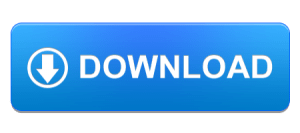Aplikasi resetter Epson L385 akan sangat diperlukan saat printer error kedip, bagi para pengguna printer dengan merk Epson, pasti sudah tidak asing lagi dengan error kedip pada indikator LED tinta dan kertas. Kalau mau diartikan secara istilah, resetter sebenarnya suatu program untuk mereset ink pad counter dengan cepat dan mudah.

Software adjustment program ini diperlukan saat printer error kedip bergantian pada indikatornya dan harus menggunakan aplikasi reset yang tujuannya tentu saja agar counter kembali ke posisi nol dan printer bisa kembali digunakan.
Baca juga : Download Resetter Epson L3110
Penyebab Epson L385 Error Kedip
Apa penyebab printer error L385 kedip pada lampu indikator tinta dan kertas ? sebenarnya error ini bukan berarti printer anda rusak. Error kedip ini menandakan waste ink pad pada printer sudah hampir penuh dan harus diganti supaya tinta buangan tidak meluber.
Untuk printer Epson umumnya terdapat bantalan spons yang berfungsi menampung sisa tinta pada saat proses cleaning maupun pada saat proses print.
Jika tidak diganti, bantalan ini bisa meluber dan error kedip ini salah satu tanda bahwa bantalan ini harus sudah diganti yaitu dengan menunjukkan error Waste Ink Pad error atau bisa juga Printer’s ink pad is at the end of its service life.

Namun setelah bantalan diganti pun error akan tetap sama, karena secara software, counter print pada printer harus direset kembali ke 0. Untuk itulah diperlukan aplikasi reset Software adjustment program.
Download Resetter Epson L385
Bagi anda yang mengalami kesulitan untuk mendapatkan link download resetter Epson L385 berikut pada artikel ini kami sediakan link download yang tentunya gratis.
Nama aplikasi yang harus didownload adalah Epson Adjustment Program resetter Epson l385 dengan ukuran kurang dari 2 MB. Untuk aplikasi ini bisa diinstall pada OS windows mulai dari windows XP, 7, 8, 8.1, kemudian windows 10 dan bisa digunakan untuk PC dengan arsitektur 32 bit atau 64 bit.
Setelah aplikasi di download, tidak perlu dilakukan instalasi karena aplikasi ini bersifat portable dan selain itu versi yang saya share disini tidak memerlukan serial number ataupun lisensi. Namun sayangnya aplikasi ini akan terdeteksi sebagai virus pada komputer atau laptop, namun bisa disiasati dengan cara mematikan sementara anti virus pada komputer atau laptopnya.
Ikuti tutorial pada artikel : Cara mematikan windows defender windows 10
Untuk OS Windows 10, pastikan juga untuk menonaktifkan sementara Tamper protection seperti pada gambar berikut :
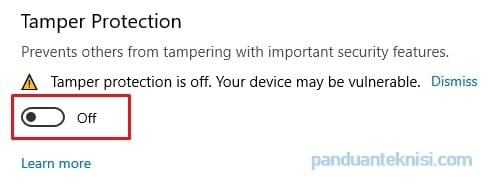
Cara Reset Epson L385
Untuk tutorial reset Epson L385 sebenarnya mudah saja walaupun bagi sebagian orang yang awam mungkin akan kesulitan. Namun, bukan berarti Anda tidak bisa. Ikuti tutorial sederhana berikut ini dan pastikan tidak ada yang terlewat supaya printer sukses tereset :
- Lakukan download program resetter Epson l385 melalui link diatas
- Matikan antivirus jika memang terdeteksi antivirus seperti yang sudah dijelaskan diatas, pastikan untuk windows 10 tamper protection sudah dimatikan
- Lakukan ekstrak file menggunakan winrar atau 7zip, caranya klik kanan file lalu pilih extract here

- Dobel klik pada Run-Me.exe (jangan menjalankan AdjProg.exe)

- Akan muncul notifikasi serial number, silakan langsung tekan OK. Crack akan langsung aktif tidak perlu di copy paste lagi.
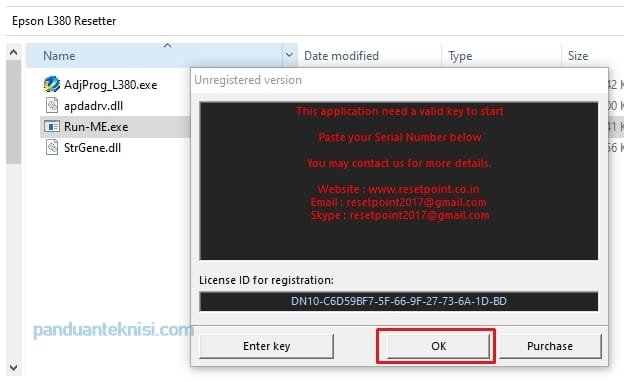
- Aplikasi resetter akan terbuka, pilih model printer yang akan direset dengan klik tombol select
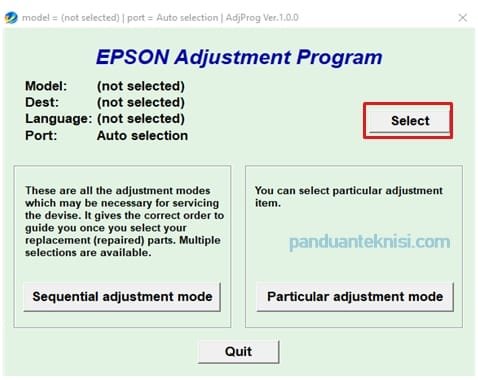
- Cari tipe printer L385 untuk konfirmasi silakan tekan OK, Port pilih pada Auto selection

- Berikutnya pilih pada Particular adjustment Mode
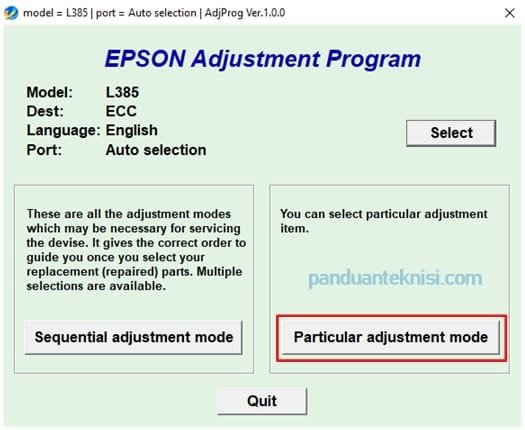
- Cari Waste ink pad counter pada pilihan baris Maintenance dan tekan OK
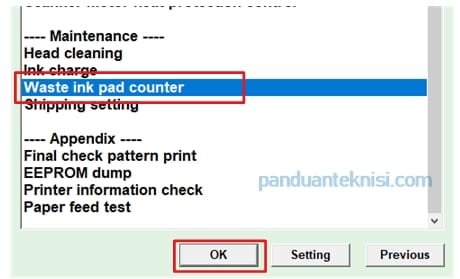
- Centang pada box Main Pad Counter dan tekan Check
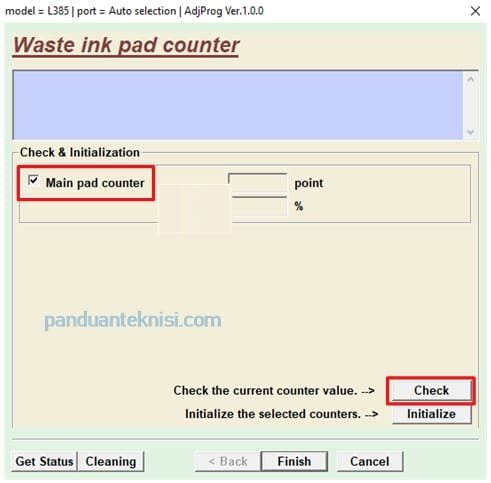
- Pada counter akan muncul angka, angka tersebut adalah counter yang harus direset ke 0, beri centang pada Main Pad Counter lalu klik Initialize
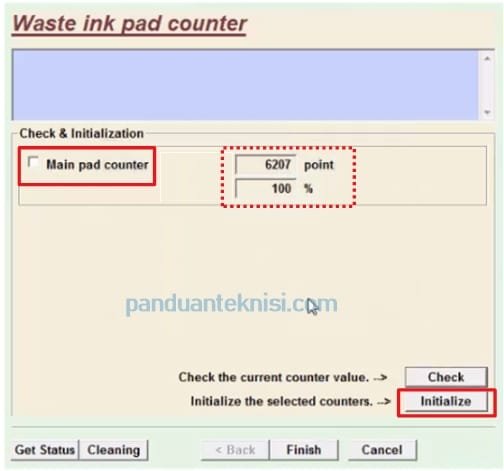
- Berikutnya akan muncul notifikasi untuk mematikan printer, klik Ok, lalu finish lalu matikan unit printer Epson L385. Tutup aplikasi epson L385 resetter. Sampai sini seharusnya unit printer L385 sudah direset dan indikator sudah menyala normal.
Nah! Itulah beberapa cara yang harus kamu lakukan untuk melakukan reset Epson l385. Semoga tutorial ini bermanfaat.